Cara Install CKAN untuk Open Data Portal di Ubuntu 20.04

Comprehensive Knowledge Archive Network (CKAN) adalah perangkat lunak open source untuk portal open data, CMS yang dapat membantu kita dalam mengelola dan menerbitkan sekumpulan data. CKAN digunakan oleh pemerintah pusat dan daerah, lembaga penelitian, dan organisasi lain untuk mempublikasikan data.
Contoh pemakaian di Indonesia yaitu Satu Data Indonesia (SDI) yang merupakan kebijakan tata kelola data pemerintah dengan tujuan untuk menciptakan data berkualitas, mudah diakses, dan dapat dibagipakaikan antar instansi pusat dan daerah. Kebijakan SDI ini tertuang dalam Peraturan Presiden No. 39 Tahun 2019 tentang Satu Data Indonesia. Melalu SDI, seluruh data pemerintah dan data instansi lain yang terkait dapat bermuara di Portal Satu Data Indonesia (data.go.id). Contoh pemerintah daerah yang memiliki portal open data yaitu Open Data Jakarta, Open Data Bandung, dan Open Data Kalimantan Barat.
Tech Stack
CKAN dikembangkan dengan menggunakan bahasa pemrograman Python sebagai backend, JavaScript sebagai frontend, database PostgreSQL dan search engine Solr. CKAN memungkinkan untuk ditambahkan ekstensi atau fitur tambahan karena memakai arsitektur modular. Selain itu CKAN juga memiliki fitur API.
System Requirements
Hardware Requirements
Untuk portal dengan skala nasional dengan trafik tinggi:
- 2 server dengan RAM 8GB. Satu server untuk web dan satunya lagi untuk database/Solr
- Storage 160GB. Web server bisa saja lebih besar, sesuai kebutuhan, seberapa banyak data yang ingin disimpan
- Quad core processor. Lebih cepat lebih baik
Untuk portal level daerah dengan trafik lebih rendah:
- 2 server dengan RAM 2GB
- Storage 80GB
- Dual core processor
Web dan database dapat digabungkan dalam satu server yang sama, tetapi CKAN merekomendasikan memisahkannya demi alasan keamanan.
Software Requirements
Operating system
Direkomendasikan menggunakan Ubuntu 16.04 64bit, CKAN tersedia dalam paket .deb. CKAN juga sudah diuji di CentOS dan distribusi Linux utama lainnya.
Web server
- Apache
- Nginx, untuk https dan caching
- Python 2.7.x
Database server
- Postgres 9.3+
- Redis
- Tomcat/Jetty + Solr
System requirements di atas berdasarkan hosting guidelines CKAN, update terakhir 20-12-2017.
Perangkat Tutorial
Perangkat yang digunakan di tutorial ini:
- VPS 1CPU, RAM 2GB, Disk 50GB
- Ubuntu 20.04
- Nginx 1.18
- Python 3.8.5
- Supervisor 4.1.0
- PostgreSQL 12.4
- Redis 5.0.7
- Solr 3.6.2
- CKAN package 2.9.1
Port yang digunakan:
| Service | Port | Used for |
|---|---|---|
| Nginx | 80 | Proxy |
| uWSGI | 8080 | Web server |
| uWSGI | 8800 | DataPusher |
| Solr/Jetty | 8983 | Search |
| PostgreSQL | 5432 | Database |
| Redis | 6379 | Search |
1. Install CKAN package
Update Ubuntu.
1 2 | sudo apt update sudo apt upgrade -y |
Install package dependencies.
1 | sudo apt install -y libpq5 redis-server nginx supervisor |
Download CKAN package.
1 | wget http://packaging.ckan.org/python-ckan_2.9-py3-focal_amd64.deb |
Install CKAN package.
1 | sudo dpkg -i python-ckan_2.9-py3-focal_amd64.deb |
2. Install PostgreSQL
Install PostgreSQL database.
1 | sudo apt install postgresql -y |
Cek apakah PostgresSQL terinstall dengan baik dengan cara menampilkan database yang ada.
1 | sudo -u postgres psql -l |
Membuat user PostgreSQL dengan nama ckan_default.
1 | sudo -u postgres createuser -S -D -R -P ckan_default |
Membuat database PostgreSQL dengan nama ckan_default.
1 | sudo -u postgres createdb -O ckan_default ckan_default -E utf-8 |
Cek apakah database ckan_default berhasil dibuat.
1 | sudo -u postgres psql -l |
Hasilnya.
1 2 3 4 5 6 7 8 9 10 | List of databases Name | Owner | Encoding | Collate | Ctype | Access privileges --------------+--------------+----------+---------+---------+----------------------- ckan_default | ckan_default | UTF8 | C.UTF-8 | C.UTF-8 | postgres | postgres | UTF8 | C.UTF-8 | C.UTF-8 | template0 | postgres | UTF8 | C.UTF-8 | C.UTF-8 | =c/postgres + | | | | | postgres=CTc/postgres template1 | postgres | UTF8 | C.UTF-8 | C.UTF-8 | =c/postgres + | | | | | postgres=CTc/postgres (4 rows) |
3. Install Solr
Install Solr engine.
1 | sudo apt install solr-tomcat -y |
Buka file konfigurasi Tomcat.
1 | sudo nano /etc/tomcat9/server.xml |
Ubah default port Tomcat dari 8080 ke nomor 8983.
1 | Connector port="8983" protocol="HTTP/1.1" |
Ganti file default schema.xml dengan symlink ke file CKAN schema yang disertakan di dalam sources.
1 2 | sudo mv /etc/solr/conf/schema.xml /etc/solr/conf/schema.xml.bak sudo ln -s /usr/lib/ckan/default/src/ckan/ckan/config/solr/schema.xml /etc/solr/conf/schema.xml |
Restart Solr dengan merestart tomcat.
1 | sudo systemctl restart tomcat9 |
4. Konfigurasi CKAN
Buka file konfigurasi CKAN.
1 | sudo nano /etc/ckan/default/ckan.ini |
Aktifkan opsi solr_url dengan menghapus hashtag (#).
1 | solr_url=http://127.0.0.1:8983/solr |
URL untuk CKAN site, misalnya memakai subdomain data.defnex.com.
1 | ckan.site_url = http://data.defnex.com |
Opsi untuk koneksi ke database PostgreSQL, misalnya username = ckan_default, password = secretpassword, dan database = ckan_default.
1 | sqlalchemy.url = postgresql://ckan_default:secretpassword@localhost/ckan_default |
Inisialisasi database CKAN.
1 | sudo ckan db init |
Hasilnya.
1 2 3 4 | 2020-11-13 07:12:12,813 INFO [ckan.cli.db] Initialize the Database 2020-11-13 07:12:15,420 INFO [ckan.model] CKAN database version upgraded: base -> ccd38ad5fced (head) 2020-11-13 07:12:15,420 INFO [ckan.model] Database initialised Initialising DB: SUCCESS |
Restart Supervisor dan cek statusnya.
1 2 | sudo supervisorctl reload sudo supervisorctl status |
Hasilnya.
1 2 3 | ckan-datapusher:ckan-datapusher-00 RUNNING pid 2711, uptime 0:00:21 ckan-uwsgi:ckan-uwsgi-00 RUNNING pid 2712, uptime 0:00:21 ckan-worker:ckan-worker-00 RUNNING pid 2713, uptime 0:00:21 |
Restart Nginx.
1 | sudo systemctl restart nginx |
5. Pengujian
Uji dengan browse http://localhost atau http://data.defnex.com.
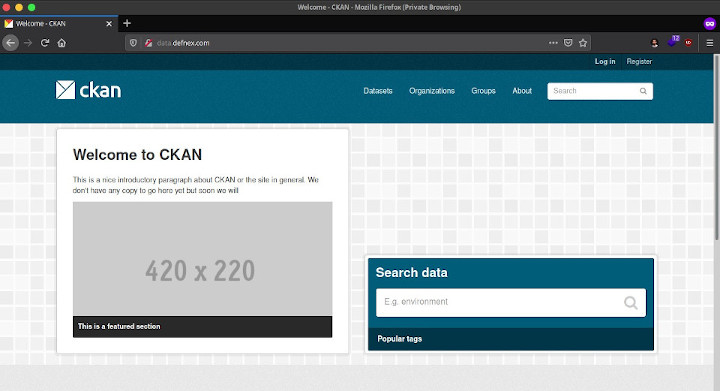
6. Install SSL
Backup file default konfigurasi server block ckan.
1 2 | cd /etc/nginx/sites-available/ sudo cp ckan ckan.bak |
Buka file konfigurasi ckan.
1 | sudo nano ckan |
Masukkan opsi server_name dan log.
1 2 3 4 5 6 7 8 9 10 11 12 13 14 15 16 17 18 19 20 21 22 23 | proxy_cache_path /tmp/nginx_cache levels=1:2 keys_zone=cache:30m max_size=250m; proxy_temp_path /tmp/nginx_proxy 1 2; server { listen 80; server_name data.defnex.com; client_max_body_size 100M; location / { proxy_pass http://127.0.0.1:8080/; proxy_set_header Host $host; proxy_cache cache; proxy_cache_bypass $cookie_auth_tkt; proxy_no_cache $cookie_auth_tkt; proxy_cache_valid 30m; proxy_cache_key $host$scheme$proxy_host$request_uri; # In emergency comment out line to force caching # proxy_ignore_headers X-Accel-Expires Expires Cache-Control; } access_log /var/log/nginx/data.defnex.com_access.log; error_log /var/log/nginx/data.defnex.com_error.log warn; } |
Tes konfigurasi Nginx.
1 | sudo nginx -t |
Restart Nginx.
1 2 | sudo systemctl restart nginx sudo systemctl status nginx |
Uji kembali mengakses http://data.defnex.com, apakah tidak ada masalah setelah konfigurasi Nginx diubah.
Install certbot untuk Let’s Encrypt SSL.
1 2 | sudo snap install --classic certbot sudo ln -s /snap/bin/certbot /usr/bin/certbot |
Request SSL untuk data.defnex.com.
1 | sudo certbot --nginx -d data.defnex.com |
Uji browse https://data.defnex.com.
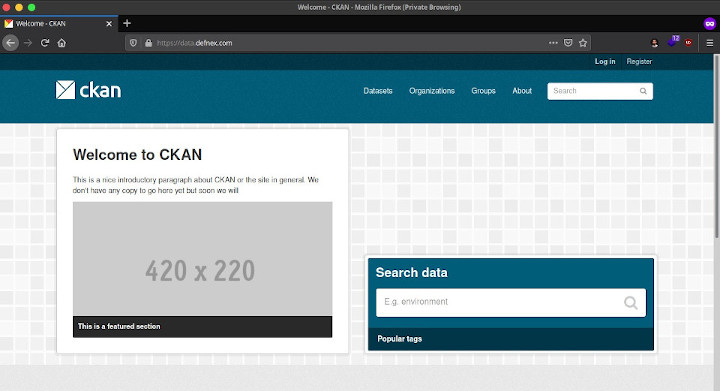
7. Membuat sysadmin user
Gunakan CKAN command line interface untuk membuat sysadmin user pertama kali dan bisa juga untuk membuat test data.
Mengaktifkan virtualenv.
1 2 | . /usr/lib/ckan/default/bin/activate cd /usr/lib/ckan/default/src/ckan |
Membuat user baru dengan nama musa dan menjadikannya sebagai sysadmin.
1 | ckan -c /etc/ckan/default/ckan.ini sysadmin add musa email=trial@musaamin.web.id name=musa |
Hasilnya.
1 2 3 4 5 6 | User "musa" not found Create new user: musa? [Y/n]: y Password : Repeat for confirmation: Successfully created user: musa Added musa as sysadmin |
Atau jika ingin menjadikan user yang sudah ada sebagai sysadmin.
1 | ckan -c /etc/ckan/default/ckan.ini sysadmin add musa |
Uji sysadmin user yang baru dibuat dengan login di web CKAN.
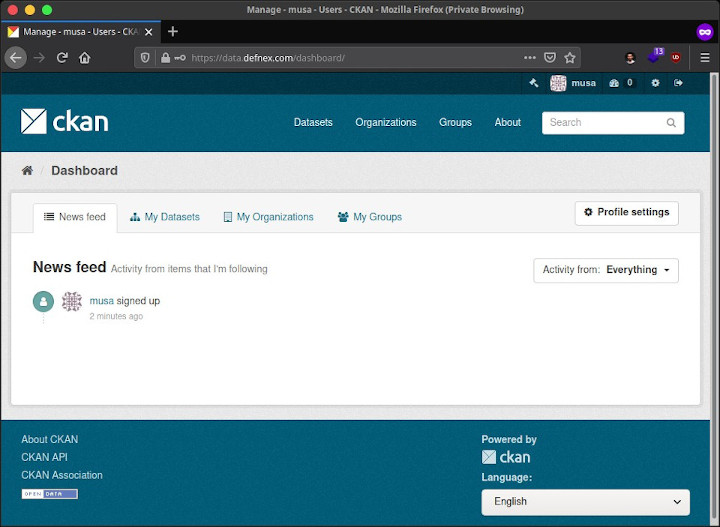
8. Pemakaian Resources
Mengecek pemakaian resources VPS yang terpakai dengan menggunakan htop.
1 2 | sudo apt install htop -y htop |
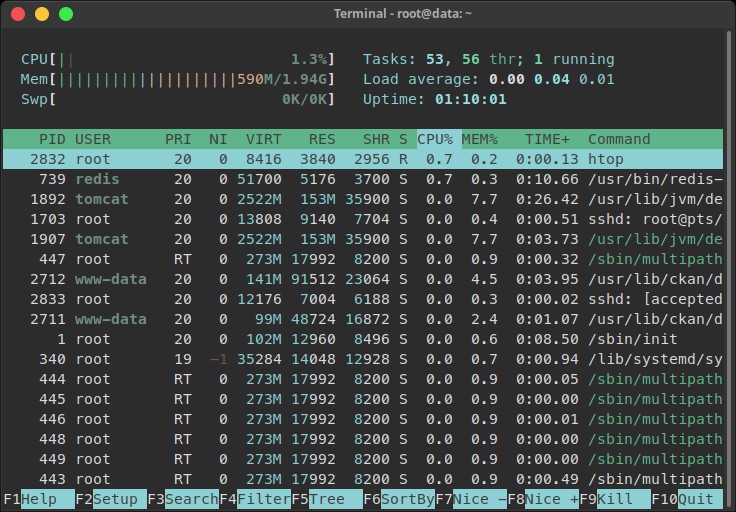
Selamat mencoba 🙂


instalnya di linux server apa gmana? soalnya selalu gagal saat instal database psotgresql nya, mohon bantuannya
ya, install di linux server, di sini pakai ubuntu 20.04. gagalnya gimana, pesan error?
Mas, apakah menyediakan jasa untuk install ckan ke vps?
iya pak, tersedia jasa install CKAN
Saya udah coba install di linux server dan berhasil. Tetapi setelah beberapa waktu tiba-tiba terjadi Internal Server Error ketika mengakses website tersebut. Mohon bantuannya
coba cek error log web server
muncul pesan error “[error] 154889#154889: *19172 upstream prematurely closed connection while reading response header from upstream”. Internal Server Error ini terjadi ketika server nya habis down. Mohon petunjuknya Bapak
coba tambahkan
proxy_read_timeout 300s;proxy_connect_timeout 75s;
cara install plugins untuk menampilkan pdf, csv, map, dan webview gimana ya pak?
belum pernah sampai ke situ, masih instalasi dasar saja
gimana cara untuk merubah tampilan nya mas?
coba baca dokumentasi ckan
Mas mau nanya krn masih awam jg nih
Apa CKAN ini bisa diinstal macOS atau mmg khusus untuk ubuntu ya, klo ada untuk macOS bisa share petunjuk nya mas, terima kasih
cek link ini
Hi..untuk ckan apakah bisa mengambil data source dari dataware house? Kalau bisa ..caranya gimana?
saya belum pernah sampai di situ, hanya instalasi saja
Saya sudah berhasil menginstall ckan dan mengoperasikannya, kemudian saya upgrade ckan dari http menjadi https. Setelah menjadi https, ketika login dan logout di-url nya masih mengakses link http sehingga menyebabkan error. Mohon pencerahannya. Terima kasih.
cek konfigurasi nginx port 443 (https)
om klo kasusx begini apa yg salah….???
trus ngatasinx gimana…???
sudo dpkg -i python-ckan_2.9-py3-focal_amd64.deb
(Reading database … 192624 files and directories currently installed.)
Preparing to unpack python-ckan_2.9-py3-focal_amd64.deb …
Unpacking python-ckan (2.9.5-py3-focal1) over (2.9.5-py3-focal1) …
Setting up python-ckan (2.9.5-py3-focal1) …
Traceback (most recent call last):
File “/usr/lib/ckan/default/bin/ckan”, line 11, in
load_entry_point(‘ckan’, ‘console_scripts’, ‘ckan’)()
File “/usr/lib/ckan/default/lib/python3.8/site-packages/pkg_resources/__init__.py”, line 489, in load_entry_point
return get_distribution(dist).load_entry_point(group, name)
File “/usr/lib/ckan/default/lib/python3.8/site-packages/pkg_resources/__init__.py”, line 2852, in load_entry_point
return ep.load()
File “/usr/lib/ckan/default/lib/python3.8/site-packages/pkg_resources/__init__.py”, line 2443, in load
return self.resolve()
File “/usr/lib/ckan/default/lib/python3.8/site-packages/pkg_resources/__init__.py”, line 2449, in resolve
module = __import__(self.module_name, fromlist=[‘__name__’], level=0)
File “/usr/lib/ckan/default/src/ckan/ckan/cli/cli.py”, line 13, in
from ckan.config.middleware import make_app
File “/usr/lib/ckan/default/src/ckan/ckan/config/middleware/__init__.py”, line 12, in
from ckan.config.middleware.flask_app import make_flask_stack
File “/usr/lib/ckan/default/src/ckan/ckan/config/middleware/flask_app.py”, line 24, in
from fanstatic import Fanstatic
File “/usr/lib/ckan/default/lib/python3.8/site-packages/fanstatic/__init__.py”, line 1, in
from fanstatic.core import (Library,
File “/usr/lib/ckan/default/lib/python3.8/site-packages/fanstatic/core.py”, line 7, in
import fanstatic.registry
File “/usr/lib/ckan/default/lib/python3.8/site-packages/fanstatic/registry.py”, line 1, in
from fanstatic.compiler import NullCompiler
File “/usr/lib/ckan/default/lib/python3.8/site-packages/fanstatic/compiler.py”, line 8, in
import setuptools.command.sdist
File “/usr/lib/ckan/default/lib/python3.8/site-packages/setuptools/__init__.py”, line 6, in
import distutils.core
ModuleNotFoundError: No module named ‘distutils.core’
ModuleNotFoundError: No module named ‘distutils.core’cari cara install disutilsPas instalasi ckan muncul pesan error “No module named ‘pkg_resources’ ” cara mengatasinya gimana ya bang, udh coba cari internet dan pake reinstall pkg_resources nya ga ngaruh
coba ini
sudo apt install python-pkg-resourcesMasih belum bisa bang, ada keterangan pkg_resource nya udh terinstall versi terbaru
Pastiin versi ubuntunya 18.04 atau 20.04
Mungkin versi ubuntu anda 22.04, kalo iya bisa cek disini : https://github.com/ckan/ckan/wiki/CKAN-2.10-(aka-master-@1-Dec-2022)-install-on-Ubuntu-22.04
instalasi dengan docker gimana Bg??
baca ini Installing CKAN with Docker Compose
sudo supervisorctl reload
sudo supervisorctl status
ckan-datapusher:ckan-datapusher-00 RUNNING pid 5695, uptime 0:00:16
ckan-uwsgi:ckan-uwsgi-00 RUNNING pid 5696, uptime 0:00:16
ckan-worker:ckan-worker-00 FATAL Exited too quickly (process log may have details)
Itu kenapa ya? pas buka web nya lagi, cuman keluar Internal Server Error.
Trims.
process log may have details, coba cek lognyaFile “/usr/lib/ckan/default/lib/python3.8/site-packages/sqlalchemy/engine/base.py”, line 2262, in _wrap_pool_connect
return fn()
File “/usr/lib/ckan/default/lib/python3.8/site-packages/sqlalchemy/pool/base.py”, line 363, in connect
return _ConnectionFairy._checkout(self)
File “/usr/lib/ckan/default/lib/python3.8/site-packages/sqlalchemy/pool/base.py”, line 760, in _checkout
fairy = _ConnectionRecord.checkout(pool)
File “/usr/lib/ckan/default/lib/python3.8/site-packages/sqlalchemy/pool/base.py”, line 492, in checkout
rec = pool._do_get()
File “/usr/lib/ckan/default/lib/python3.8/site-packages/sqlalchemy/pool/impl.py”, line 139, in _do_get
self._dec_overflow()
File “/usr/lib/ckan/default/lib/python3.8/site-packages/sqlalchemy/util/langhelpers.py”, line 68, in __exit__
compat.reraise(exc_type, exc_value, exc_tb)
File “/usr/lib/ckan/default/lib/python3.8/site-packages/sqlalchemy/util/compat.py”, line 154, in reraise
raise value
File “/usr/lib/ckan/default/lib/python3.8/site-packages/sqlalchemy/pool/impl.py”, line 136, in _do_get
return self._create_connection()
File “/usr/lib/ckan/default/lib/python3.8/site-packages/sqlalchemy/pool/base.py”, line 308, in _create_connection
return _ConnectionRecord(self)
File “/usr/lib/ckan/default/lib/python3.8/site-packages/sqlalchemy/pool/base.py”, line 437, in __init__
self.__connect(first_connect_check=True)
File “/usr/lib/ckan/default/lib/python3.8/site-packages/sqlalchemy/pool/base.py”, line 639, in __connect
connection = pool._invoke_creator(self)
File “/usr/lib/ckan/default/lib/python3.8/site-packages/sqlalchemy/engine/strategies.py”, line 114, in connect
return dialect.connect(*cargs, **cparams)
File “/usr/lib/ckan/default/lib/python3.8/site-packages/sqlalchemy/engine/default.py”, line 451, in connect
return self.dbapi.connect(*cargs, **cparams)
File “/usr/lib/ckan/default/lib/python3.8/site-packages/psycopg2/__init__.py”, line 122, in connect
conn = _connect(dsn, connection_factory=connection_factory, **kwasync)
psycopg2.OperationalError: could not connect to server: Connection refused
Is the server running on host “10.10.7.50” and accepting
TCP/IP connections on port 5432?
The above exception was the direct cause of the following exception:
Traceback (most recent call last):
File “/usr/lib/ckan/default/bin/ckan”, line 11, in
load_entry_point(‘ckan’, ‘console_scripts’, ‘ckan’)()
File “/usr/lib/ckan/default/lib/python3.8/site-packages/click/core.py”, line 829, in __call__
return self.main(*args, **kwargs)
File “/usr/lib/ckan/default/lib/python3.8/site-packages/click/core.py”, line 781, in main
with self.make_context(prog_name, args, **extra) as ctx:
File “/usr/lib/ckan/default/lib/python3.8/site-packages/click/core.py”, line 700, in make_context
self.parse_args(ctx, args)
File “/usr/lib/ckan/default/src/ckan/ckan/cli/cli.py”, line 116, in parse_args
result = super(ExtendableGroup, self).parse_args(ctx, args)
File “/usr/lib/ckan/default/lib/python3.8/site-packages/click/core.py”, line 1212, in parse_args
rest = Command.parse_args(self, ctx, args)
File “/usr/lib/ckan/default/lib/python3.8/site-packages/click/core.py”, line 1048, in parse_args
value, args = param.handle_parse_result(ctx, opts, args)
File “/usr/lib/ckan/default/lib/python3.8/site-packages/click/core.py”, line 1630, in handle_parse_result
value = invoke_param_callback(self.callback, ctx, self, value)
File “/usr/lib/ckan/default/lib/python3.8/site-packages/click/core.py”, line 123, in invoke_param_callback
return callback(ctx, param, value)
File “/usr/lib/ckan/default/src/ckan/ckan/cli/cli.py”, line 126, in _init_ckan_config
_add_ctx_object(ctx, value)
File “/usr/lib/ckan/default/src/ckan/ckan/cli/cli.py”, line 135, in _add_ctx_object
ctx.obj = CtxObject(path)
File “/usr/lib/ckan/default/src/ckan/ckan/cli/cli.py”, line 57, in __init__
self.app = make_app(self.config)
File “/usr/lib/ckan/default/src/ckan/ckan/config/middleware/__init__.py”, line 56, in make_app
load_environment(conf)
File “/usr/lib/ckan/default/src/ckan/ckan/config/environment.py”, line 123, in load_environment
p.load_all()
File “/usr/lib/ckan/default/src/ckan/ckan/plugins/core.py”, line 161, in load_all
unload_all()
File “/usr/lib/ckan/default/src/ckan/ckan/plugins/core.py”, line 208, in unload_all
unload(*reversed(_PLUGINS))
File “/usr/lib/ckan/default/src/ckan/ckan/plugins/core.py”, line 236, in unload
plugins_update()
File “/usr/lib/ckan/default/src/ckan/ckan/plugins/core.py”, line 153, in plugins_update
environment.update_config()
File “/usr/lib/ckan/default/src/ckan/ckan/config/environment.py”, line 306, in update_config
model.init_model(engine)
File “/usr/lib/ckan/default/src/ckan/ckan/model/__init__.py”, line 152, in init_model
Table(‘alembic_version’, meta.metadata, autoload=True)
File “”, line 2, in __new__
File “/usr/lib/ckan/default/lib/python3.8/site-packages/sqlalchemy/util/deprecations.py”, line 130, in warned
return fn(*args, **kwargs)
File “/usr/lib/ckan/default/lib/python3.8/site-packages/sqlalchemy/sql/schema.py”, line 496, in __new__
metadata._remove_table(name, schema)
File “/usr/lib/ckan/default/lib/python3.8/site-packages/sqlalchemy/util/langhelpers.py”, line 68, in __exit__
compat.reraise(exc_type, exc_value, exc_tb)
File “/usr/lib/ckan/default/lib/python3.8/site-packages/sqlalchemy/util/compat.py”, line 154, in reraise
raise value
File “/usr/lib/ckan/default/lib/python3.8/site-packages/sqlalchemy/sql/schema.py”, line 491, in __new__
table._init(name, metadata, *args, **kw)
File “/usr/lib/ckan/default/lib/python3.8/site-packages/sqlalchemy/sql/schema.py”, line 580, in _init
self._autoload(
File “/usr/lib/ckan/default/lib/python3.8/site-packages/sqlalchemy/sql/schema.py”, line 620, in _autoload
bind.run_callable(
File “/usr/lib/ckan/default/lib/python3.8/site-packages/sqlalchemy/engine/base.py”, line 2146, in run_callable
with self._contextual_connect() as conn:
File “/usr/lib/ckan/default/lib/python3.8/site-packages/sqlalchemy/engine/base.py”, line 2226, in _contextual_connect
self._wrap_pool_connect(self.pool.connect, None),
File “/usr/lib/ckan/default/lib/python3.8/site-packages/sqlalchemy/engine/base.py”, line 2265, in _wrap_pool_connect
Connection._handle_dbapi_exception_noconnection(
File “/usr/lib/ckan/default/lib/python3.8/site-packages/sqlalchemy/engine/base.py”, line 1536, in _handle_dbapi_exception_noconnection
util.raise_from_cause(sqlalchemy_exception, exc_info)
File “/usr/lib/ckan/default/lib/python3.8/site-packages/sqlalchemy/util/compat.py”, line 399, in raise_from_cause
reraise(type(exception), exception, tb=exc_tb, cause=cause)
File “/usr/lib/ckan/default/lib/python3.8/site-packages/sqlalchemy/util/compat.py”, line 153, in reraise
raise value.with_traceback(tb)
File “/usr/lib/ckan/default/lib/python3.8/site-packages/sqlalchemy/engine/base.py”, line 2262, in _wrap_pool_connect
return fn()
File “/usr/lib/ckan/default/lib/python3.8/site-packages/sqlalchemy/pool/base.py”, line 363, in connect
return _ConnectionFairy._checkout(self)
File “/usr/lib/ckan/default/lib/python3.8/site-packages/sqlalchemy/pool/base.py”, line 760, in _checkout
fairy = _ConnectionRecord.checkout(pool)
File “/usr/lib/ckan/default/lib/python3.8/site-packages/sqlalchemy/pool/base.py”, line 492, in checkout
rec = pool._do_get()
File “/usr/lib/ckan/default/lib/python3.8/site-packages/sqlalchemy/pool/impl.py”, line 139, in _do_get
self._dec_overflow()
File “/usr/lib/ckan/default/lib/python3.8/site-packages/sqlalchemy/util/langhelpers.py”, line 68, in __exit__
compat.reraise(exc_type, exc_value, exc_tb)
File “/usr/lib/ckan/default/lib/python3.8/site-packages/sqlalchemy/util/compat.py”, line 154, in reraise
raise value
File “/usr/lib/ckan/default/lib/python3.8/site-packages/sqlalchemy/pool/impl.py”, line 136, in _do_get
return self._create_connection()
File “/usr/lib/ckan/default/lib/python3.8/site-packages/sqlalchemy/pool/base.py”, line 308, in _create_connection
return _ConnectionRecord(self)
File “/usr/lib/ckan/default/lib/python3.8/site-packages/sqlalchemy/pool/base.py”, line 437, in __init__
self.__connect(first_connect_check=True)
File “/usr/lib/ckan/default/lib/python3.8/site-packages/sqlalchemy/pool/base.py”, line 639, in __connect
connection = pool._invoke_creator(self)
File “/usr/lib/ckan/default/lib/python3.8/site-packages/sqlalchemy/engine/strategies.py”, line 114, in connect
return dialect.connect(*cargs, **cparams)
File “/usr/lib/ckan/default/lib/python3.8/site-packages/sqlalchemy/engine/default.py”, line 451, in connect
return self.dbapi.connect(*cargs, **cparams)
File “/usr/lib/ckan/default/lib/python3.8/site-packages/psycopg2/__init__.py”, line 122, in connect
conn = _connect(dsn, connection_factory=connection_factory, **kwasync)
sqlalchemy.exc.OperationalError: (psycopg2.OperationalError) could not connect to server: Connection refused
Is the server running on host “10.10.7.50” and accepting
TCP/IP connections on port 5432?
(Background on this error at: http://sqlalche.me/e/e3q8)
assalamu’alaikum bang musa…salam kenal.
bisa dibantu error tsb mengatasinya gmn ? terimakasih
waalaikum salam.
Is the server running on host “10.10.7.50” and acceptingTCP/IP connections on port 5432?
cek postgresql, gagal konek ke db.
ckan-datapusher:ckan-datapusher-00 RUNNING pid 20410, uptime 0:13:49
ckan-uwsgi:ckan-uwsgi-00 RUNNING pid 20411, uptime 0:13:49
ckan-worker:ckan-worker-00 FATAL Exited too quickly (process log may have details)
malah terjadi FATAL exited, itu knp bang dan solusi gmn?
process log may have details, coba cek log supaya lebih tahu errornyasaya merubah templating CKAN, namun di browser tidak ter-update tampilannya, Bagaimana ya solusinya?
coba restart nginx, clear cache browser
Mas kalau ssl nya install menggunakan DigiCert bagaimana ya? saya mempunyai file ssl nya namun saat mengaplikasikannya saya belum bisa
cara paling mudah, install SSL Let’s Encrypt, setelah itu ubah di config server block nginx 443, ganti ke SSL DigiCert.
Pak, saya sudah mengikuti dokumentasinya, tapi ketika login interface menampilkan login failed namun url yang ditampilkan adalah user/logged_in, apakah hal tersebut disebabkan karena saya blm mengubah http menjadi https atau bagaimana? mohon pencerahannya, terimakasih
jika dicurigai seperti itu, coba aja dijadikan https. coba cek juga error log.
Maaf pak mau tanya, klo udh berhasil install tapi gkbisa login gmn ya? muncul error “Login failed. Bad username or password” padahal sudah saya isi dengan benar, kemudian dibalik eror tsb urlnya sudah user/logged_in, terimakasih
pastikan username dan password sudah sesuai dgn yang dibuat sebelumnya
username dan password sudah sesuai pak, namun masih tetap gagal login
Permisi pak, mohon bantuannya, saya sudah mengikuti tutorial bapak untuk memasang ckan di server saya, awalnya tampilannya sudah baik, beberapa hari setelahnya saya buka kembali namun ckan.ini tdk berfungsi pak? tampilan yang awalnya ckan 2.9 menjadi ckan 2.10, (sebagai contoh, permalink harus dibuat sendiri tidak otomatis generate) mohon arahannya, terimakasih
saya belum pernah sampai ke situ, masih di tahapan instalasi saja. coba baca di web resminya, dokumentasinya.
ijin bertanya apakah untuk versi ini, file tidak di upload ke ckan melainkan hanya link file
berdasarkan dokumentasinya, file diupload.
permisi bang Musa Amin, saya Install dan sudah Running CKAN 2.10 di server Ubuntu 22.04 menggunakan docker compose. nah mencoba mengubah title CKAN itu masih belum ke ubah padahal sudah di reboot server Ubuntunya tapi tetep tidak ke update dan jikalau saya ingin mengubah tampilan FE CKAN sesuai keinginan sendiri itu bagaimana caranya, saya sudah mencari source codenya di dalam ckan-docker tapi masih belum ditemukan. mohon bantuannya bang …
coba cek CKAN configuration file. referensi [1] [2]
izin bertanya, saat saya konfigurasi ckan, tampilannya kosong, mohon solusinya
cek error log web server dan semua service yang dibutuhkan
Bang musa, ijin bertanya dikarenakan saya lupa saat config register yg di nonakttifkan, sekarang ingin di aktifkan lagi bang.. mohon petunjuk langkah-langkah configurenya apa saja bang?
cek configuration options
Bang Setelah saya menambah dataset, halaman jadi error[500] Internal server error, solusinya gimana Bang
cek error log untuk mengetahui error lebih lengkap